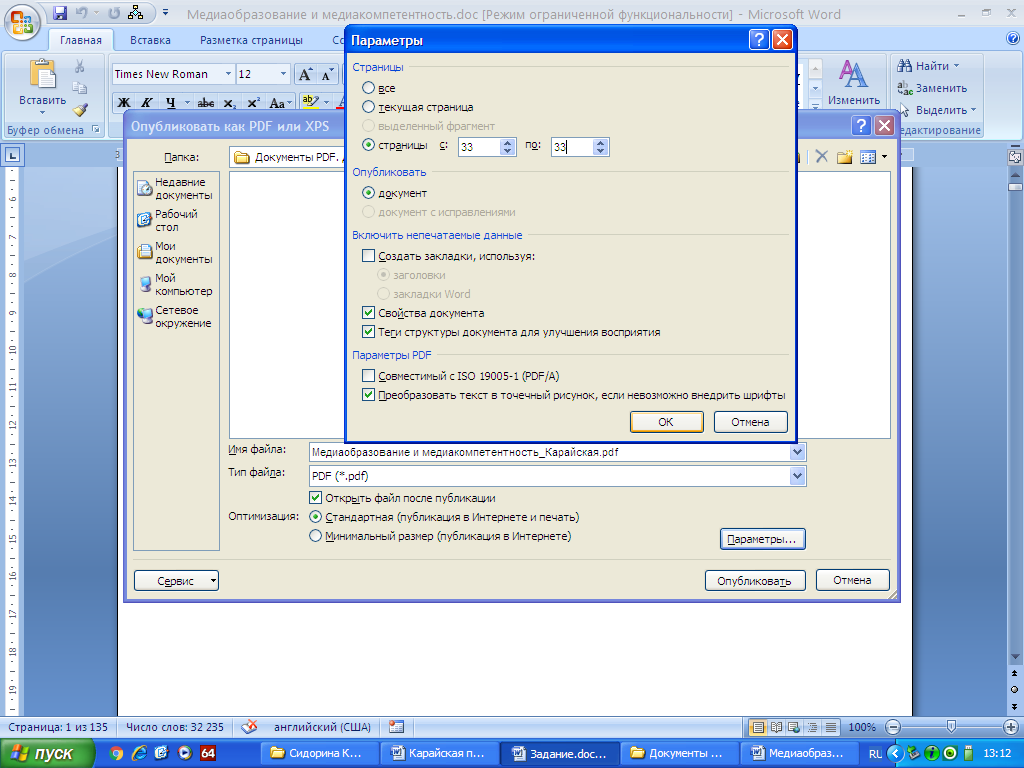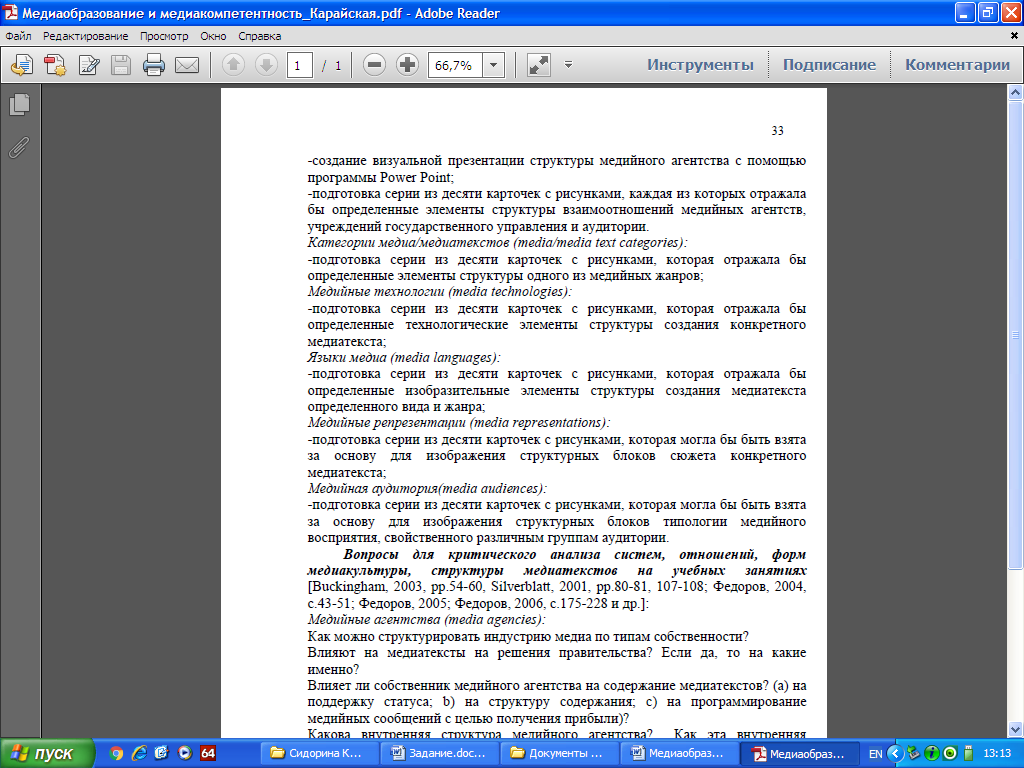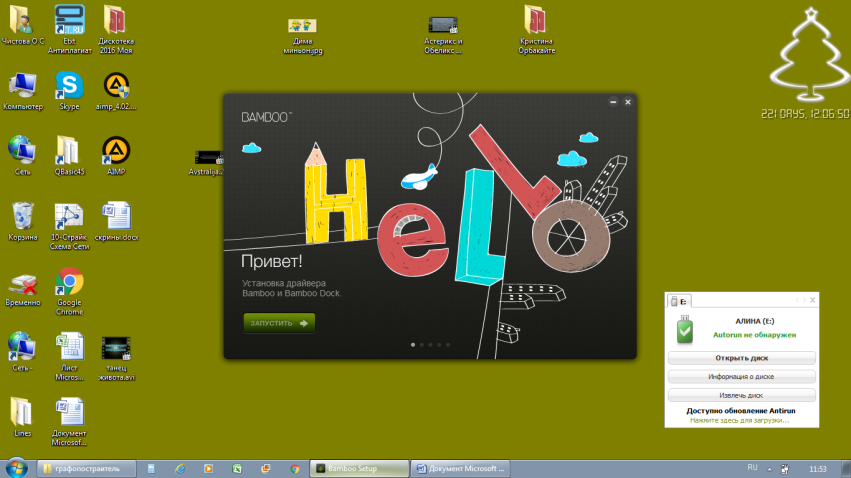Цель работы: подключение и подготовка к работе персонального компьютера и сканера. Настройка параметров сканирования и печати документов.
Постановка задачи
Задание 1.
1. Осуществить подключение и настройку сканера.
2. Осуществить сканирование документа, распечатанного в соответствии с предыдущим заданием в форматы (в результате выполнения задания вы получите 3 электронных документа):
· MS-Word: настройте задание сканирования: разрешение – 600 dpi, режим сканирования – черно-белый, параметры страницы – А4; внесите необходимые исправления в полученный текст; отформатируйте текст в соответствии с требованиями, предъявляемыми к оформлению письменных работ студентов ДВФУ.
· PDF с возможностью поиска: настройте задание сканирования: разрешение – 600 dpi, режим сканирования – серый, параметры страницы – А4;
· изображение (JPEG): настройте задание сканирования: разрешение – 600 dpi, режим сканирования – цветной, параметры страницы – А4.
3. В отчете разместить краткое описание установки и настройки сканера, сканирование текста в различные форматы в соответствии с заданными параметрами сканирования. Сопроводить описание снимками экрана.
4. Записать в отчет краткие ответы на контрольные вопросы
Результат работы
В данной работе мною осуществлено сканирование документа, распечатанного в соответствии с предыдущим заданием в трёх форматах.
Настройка сканера и сканирование документа для MS–Word представлена на рисунках 12-14.

Рисунок 12 – Настройка сканера

Рисунок 13 – Процесс сканирования документа

Рисунок 14 – Результат сканирования документа
Настройка сканера и сканирование документа для PDF с возможностью поиска представлена на рисунках 15-17.

Рисунок 15 – Настройка сканера

Рисунок 16 – Процесс сканирования документа

Рисунок 17 – Результат сканирования документа
Настройка сканера и сканирование документа для изображение (JPEG) представлена на рисунках 18-20.

Рисунок 18 – Настройка сканера

Рисунок 19 – Процесс сканирования документа

Рисунок 20 – Результат сканирования документа
Ответы на контрольные вопросы:
Вопрос 1: Назначение сканера?
Ответ 1: Сканеры предназначены для ввода графической информации.
Вопрос 2: Основные характеристики сканера?
Ответ 2:
· оптическое разрешение - измеряется в точках на дюйм (dots per inch, dpi);
· глубина цвета – это характеристика, обозначающая количество цветов, которое способен распознать сканер;
· динамический диапазон – оптическая плотность есть характеристика оригинала, равная десятичному логарифму отношения света падающего на оригинал.
Вопрос 3: Принцип работы планшетного сканера?
Ответ 3: Принцип работы сканера состоит в следующем: в результате преобразования света получается электрический сигнал, содержащий информацию об активности цвета в исходной точке сканируемого изображения. После оцифровки аналогового сигнала цифровой сигнал через аппаратный интерфейс сканера идет в компьютер, где его получает и анализирует программа для работы со сканером. После окончания одного такого источник света и приемник светового отражения перемещается относительно оригинала.
Вопрос 4: Модель, вид и технические характеристики сканера, с помощью которого было выполнено задание?
Ответ 4: Задание было выполнено с помощью сканера Mustek BeаrPaw 2400CU Plus. Высокое разрешение 1200 точек на дюйм для изображений профессионального качества, 5 кнопок для удобных функциональных операций, личный помощник Mustek для системы изображения (M-PAL) программное обеспечение предлагает превосходное качество изображения.
Работа с документами PDF
Цель работы: подключение и подготовка к работе персонального компьютера и сканера. Настройка параметров сканирования и печати документов.
Постановка задачи
Задание 1.
1. Ознакомиться с материалом папки «Документы PDF. Дополнительный материал».
2. Выполнить преобразование и сохранение фрагмента документа «Медиаобразование и медиакомпетентность» из формата DOC в формат PDF средствами MS-Word в соответствии с вариантом:
2 вариант – номер страницы – 33.
3. Выполнить конвертирование документа «Краудфандинг в России» из формата PDF в Word средствами MS-Word.
4. В отчете по учебной практике описать выполненные действия.
Результат работы
В данной работе мною выполнено преобразование и сохранение фрагмента документа «Медиаобразование и медиакомпетентность» из документа формата DOC в документ формата PDF средствами Microsoft Word 2007 в соответствии с вариантом: номер страницы – 33.
Преобразование и сохранение фрагмента документа представлено на рисунках 21-22.
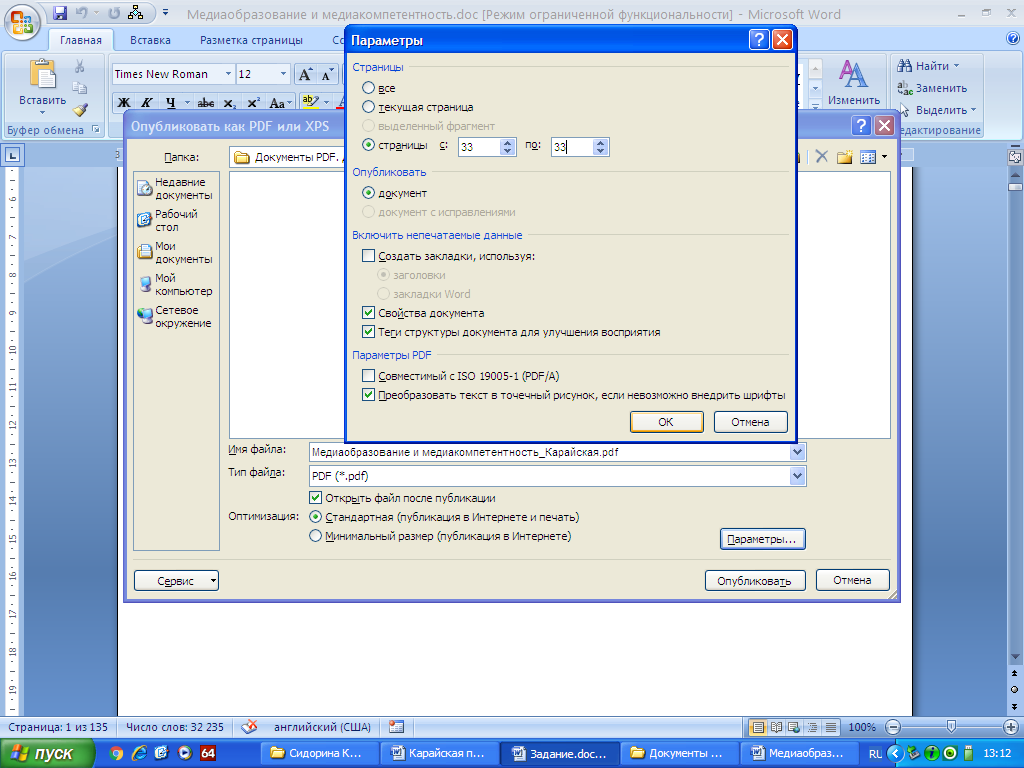
Рисунок 21 – Настройка и сохранение параметров
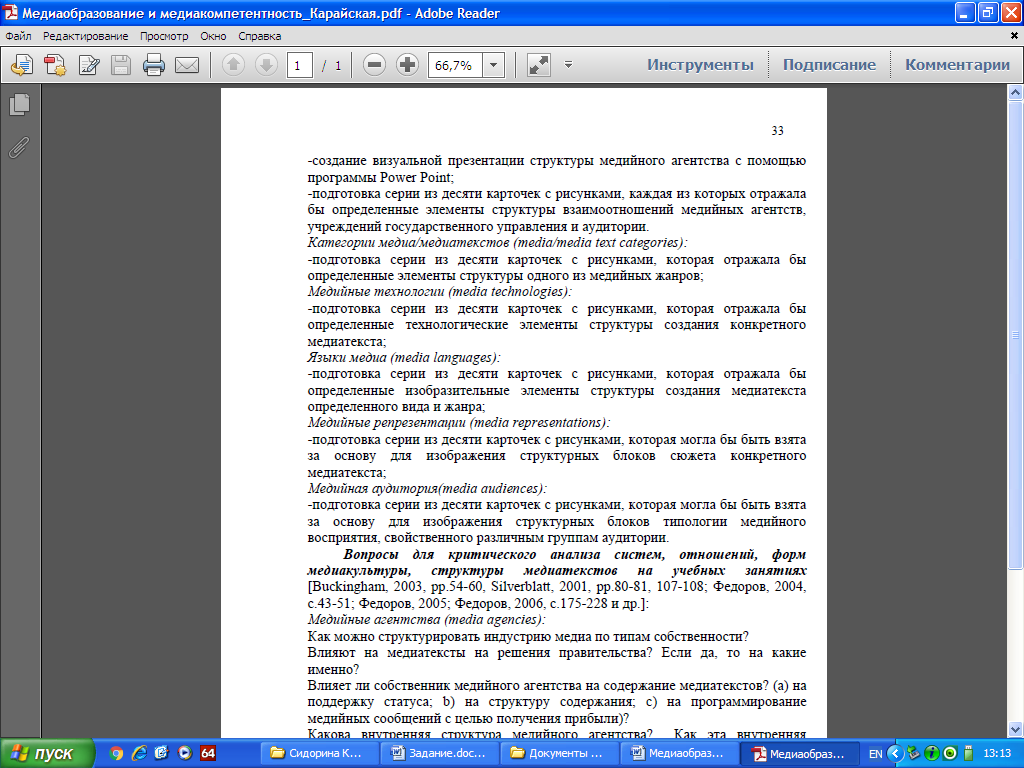
Рисунок 22 – Результат работы
Конвертирование документа «Краудфандинг в России» из формата PDF в Word средствами MS-Word представлено на рисунке 23.

Рисунок 23 – Результат конвертирование документа
3.4 Работа с графическим планшетом
Цель работы: закрепить навык создания растровых графических изображений с использованием графического планшета
Постановка задачи
1. Подключить к ПЭВМ и настроить графический планшет.
2. Создать изображение персонального компьютера с использованием графического планшета и установленного программного обеспечения.
3. Ответить на контрольные вопросы.
4. В отчете по учебной практике разместить результаты работы.
Результат работы
В данной работе мною был использован графический планшет Wacom IntuosPen&Touch S. Прибор поддерживает масштабирование, прокручивание и вращение. В совокупности с высоким разрешением, данные характеристики снабжают рисунки высоким качеством и точностью.
Подключение графопостроителя к ПК и его установка представлена на рисунках 24-28.
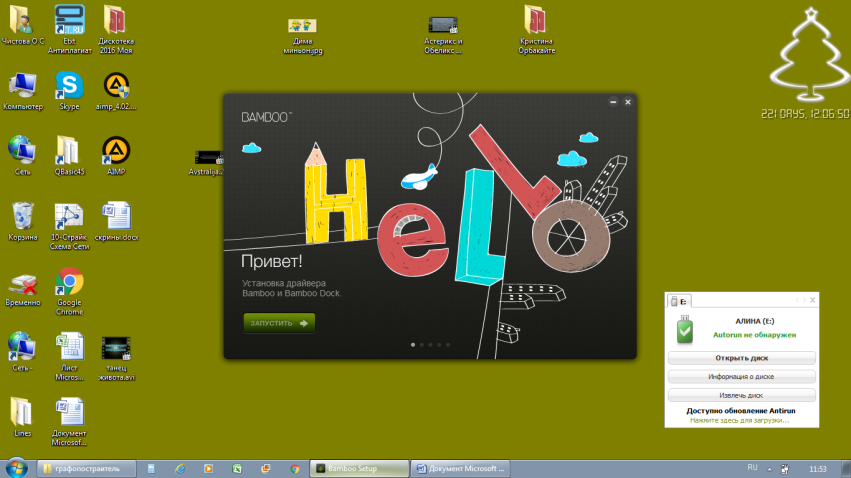
Рисунок 24 – Окно приветствия графопостроителя

Рисунок 25 – Выбор руки

Рисунок 26 – Принятия условия

Рисунок 27 – Установка драйвера

Рисунок 28 – Настройки пера

Рисунок 29 – Сведения о режиме пера
Создание изображения в графическом планшете представлено на рисунке 29.

Рисунок 29 – Изображение ноутбука
Ответы на контрольные вопросы:
Вопрос 1: Что представляет собой компьютерная графика?
Ответ 1: Компьютерная графика – область деятельности, в которой компьютеры наряду со специальным программным обеспечением используются в качестве инструмента, как для создания (синтеза) и редактирования изображений, так и для оцифровки визуальной информации, полученной из реального мира, с целью дальнейшей её обработки и хранения.
Вопрос 2: Области применения компьютерной графики.
Ответ 2:
· моделирование;
· проектирование;
· отображение визуальной информации;
· создание пользовательского интерфейса.
Вопрос 3: Как формируется изображение в растровой, векторной, фрактальной графике?
Ответ 3: Растровое изображение представляет мозаику из очень мелких элементов – пикселей.
В векторной графике изображения строятся из простых объектов – прямых линий, дуг, окружностей, эллипсов, прямоугольников, областей однотонного цвета и т.д., называемых примитивами.
Фрактальная графика – все изображение строятся по уравнению.
Вопрос 4: Достоинства и недостатки растровой и векторной графики.
Ответ 4:
Достоинства векторной графики:
· маленький графический файл;
· рисовать быстро и просто;
· независимое редактирование частей рисунка;
· высокая точность прорисовки (до 1 000 000 точек на дюйм);
· редактор быстро выполняет операции.
Недостатки векторной графики:
· если векторное изображение имеет много элементов, то его размер заметно увеличивается;
· трудность передачи фотореалистичной картинки;
Достоинства растровой графики:
· чёткость изображения;
· к растровым изображениям можно применять самые разнообразные эффекты;
· растровые форматы рисунков используются при создании вэб-страниц в Интернете;
Недостатки растровой графики:
· при сжатии (которое в подавляющем большинстве случаев имеет место при сохранении файла) может существенно пострадать качество;
· нельзя разбить растровое изображение на части и редактировать их;
· файл с растровым изображением имеет больший размер, по сравнению с векторным.
Вопрос 5: Какие виды разрешений используются в компьютерной графике?
Ответ 5:
· разрешение экрана – это свойство компьютерной и операционной системы;
· разрешение принтера – это свойство принтера, выражающее количество отдельных точек, которые могут быть напечатаны на участке единичной длины;
· разрешение изображения – это свойство самого изображения.
Вопрос 6: В каких случаях используются цветовые модели RGB, CMYK, HSB?
Ответ 7:
· RGB – чаще всего используется в графических редакторах;
· CMYK – Использование этой модели на печати обусловлено тем, что смешивать по три оттенка для каждого нового цвета слишком затратно и грязно, т.к. когда на бумагу сначала наносится один цвет, потом поверх него другой и затем поверх них третий цвет;
· HSB – используется вместе с моделью RGB, где HSV показана в визуальном виде, а числовые значения задаются в RGB.
Вопрос 8: Что представляет собой графический формат?
Ответ 8: Графический формат – это совокупность информации об изображении и способ его записи в файл.
Вопрос 9: Графический планшет: назначение, технические характеристики, области применения.
Ответ 9: Графический планшет – это устройство для ввода информации, созданной от руки непосредственно в компьютер.
Технические характеристики:
· разрешение – разрешением планшета называется шаг считывания информации. Разрешение измеряется числом линий на дюйм. Типичные значения разрешения для современных планшетов составляет несколько тысяч lpi;
· максимальная скорость отклика.
Область применения – графические планшеты применяются как для создания изображений на компьютере способом, максимально приближённым к тому, как создаются изображения на бумаге, так и для обычной работы с интерфейсами.
Практические работы